potplayer不自动播放 关闭PotPlayer自动播放下一集的步骤
更新时间:2023-12-22 16:48:19作者:jiang
在日常使用电脑观看视频时,有时我们会遇到PotPlayer自动播放下一集的情况,这可能会让我们感到困扰,幸运的是我们可以通过简单的步骤来关闭PotPlayer的自动播放功能。在本文中我将介绍如何进行设置,以便我们可以完全掌控视频的播放方式,避免不必要的麻烦和干扰。让我们一起来了解这些步骤吧!
操作方法:
1.首先双击打开“PotPlayer”播放器

2.打开播放器后,点击软件左上角的“PotPlayer”
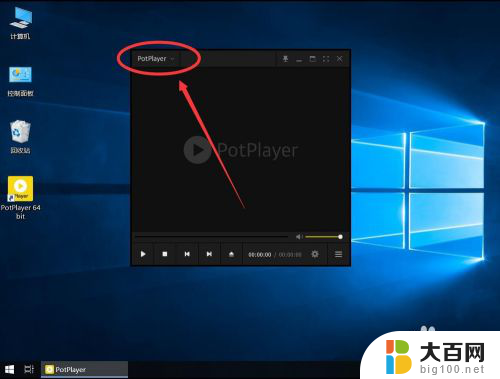
3.打开软件选项列表后,选择“配置/语言/其他”选择
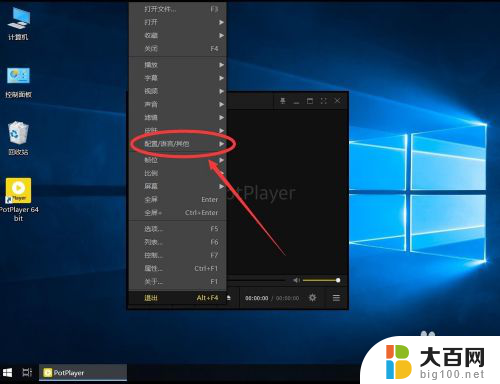
4.在打开的次级菜单中,选择“收尾处理”
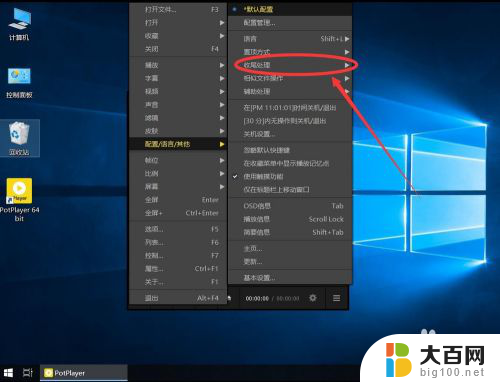
5.在弹出的收尾处理次级菜单中,选择“播放完当前后停止”
注意:如果你的PotPlayer中没有该选项,请将软件升级到最新版本,就会有该选项了
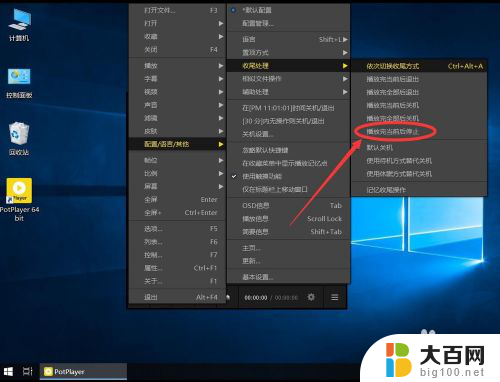
6.选择后,如图,显示已经设置成了播放完当前后停止
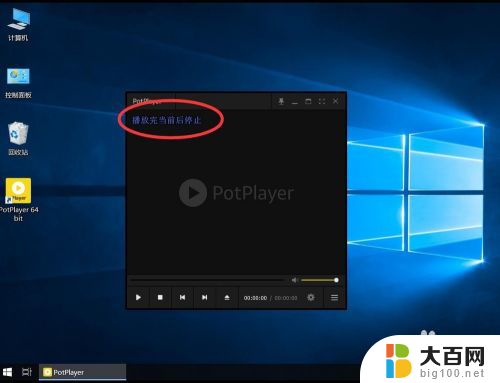
7.重复上述第1到第4步,再次打开“收尾处理”的菜单。选择“记忆收尾操作”
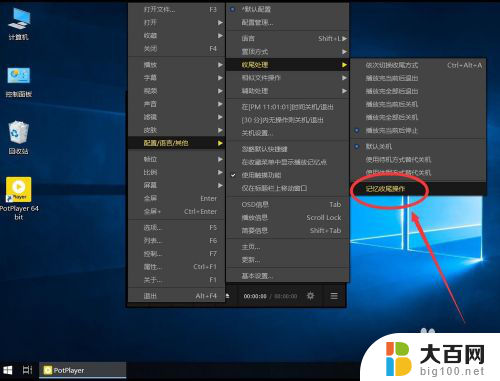
8.如图显示记忆收尾已经开启
这样以后每次播放都会按刚才设定的不自动播放下一集了
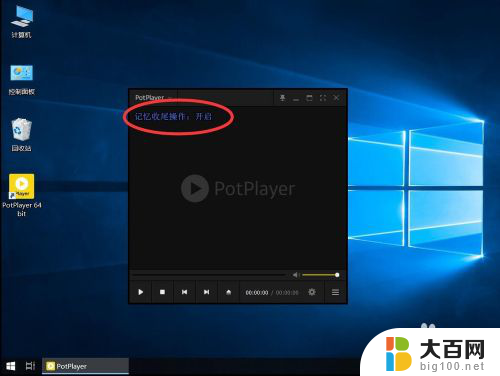
以上就是potplayer不自动播放的全部内容,如果还有疑问的用户可以参考以上小编的步骤进行操作,希望能够对大家有所帮助。
potplayer不自动播放 关闭PotPlayer自动播放下一集的步骤相关教程
- 怎么设置potplayer为默认播放器 PotPlayer默认播放器设置教程
- ppt的自动播放怎么关闭 怎么停止ppt自动播放
- 看视频自动播放下一个 Edge浏览器自动播放设置方法
- 如何关闭幻灯片自动播放 PPT自动播放怎么取消
- b站怎么设置不自动播放下一个视频 B站如何取消自动播放下一个视频
- wps怎么样才可以关闭幻灯片的自动播放 wps幻灯片自动播放怎么关闭
- wps视频怎么自动播放下一个 wps视频自动播放下一个设置方法
- wps怎样停止它的动画效果自动播放 wps怎样关闭动画效果自动播放
- potplayer播放速度快捷键 Potplayer恢复正常速度的快捷键是什么
- 蓝牙耳机自动播放qq音乐怎么关闭 QQ音乐怎么关闭蓝牙自动播放
- 苹果进windows系统 Mac 双系统如何使用 Option 键切换
- win开机不显示桌面 电脑开机后黑屏无法显示桌面解决方法
- windows nginx自动启动 Windows环境下Nginx开机自启动实现方法
- winds自动更新关闭 笔记本电脑关闭自动更新方法
- 怎样把windows更新关闭 笔记本电脑如何关闭自动更新
- windows怎么把软件删干净 如何在笔记本上彻底删除软件
电脑教程推荐